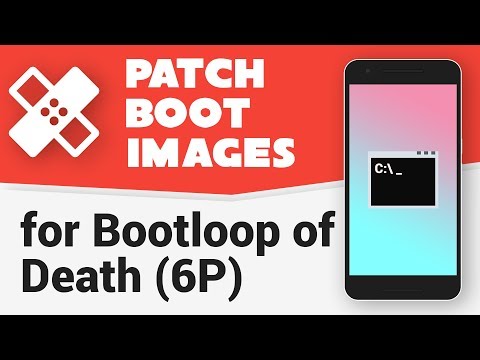
Google का नया ब्रांड नेक्सस 6 स्मार्टफोन केवल कुछ ही हफ्तों के लिए उपलब्ध है, लेकिन Google Play पर स्मार्टफोन और स्टॉक की पेशकश करने वाले अधिक वाहक के साथ, डिवाइस अंत में इसे उत्सुक खरीदारों के हाथों में बना रहा है।
अब जब नेक्सस 6 रिलीज़ एक लंबा चल रहा है और अधिक आसानी से उपलब्ध हो रहा है, तो हमें डिवाइस के कुछ पहलुओं के बारे में बहुत सारे प्रश्न प्राप्त होने शुरू हो गए हैं। कीबोर्ड बदलने, अपने नए फोन को सेट करने और यहां तक कि फोटो और वीडियो देखने के लिए गैलरी ऐप जैसी सरल चीजें बदलने जैसी चीजें।
पढ़ें: Nexus 6 पर लॉकस्क्रीन नोटिफिकेशन को कैसे डिसेबल करें
एंड्रॉइड 5.0 लॉलीपॉप और नेक्सस 6 (और अन्य) के साथ Google ने स्टॉक "गैलरी" को हटा दिया है, कई उपयोगकर्ता अपने डिवाइस पर फ़ोटो और वीडियो देखने के लिए परिचित हैं, या वे कैमरे के साथ ले गए हैं। इसके बजाय, अब हमारे पास "फ़ोटो" एप्लिकेशन है जो Google+ से जुड़ा हुआ है। इसके कई फायदे हैं, लेकिन अगर आप विवरण के लिए इसे किसी और चीज़ से बदलना चाहते हैं।

अपने सभी पिछले और वर्तमान फ़ोटो और वीडियो को संभालने के लिए Nexus 6 पर स्टॉक "फ़ोटो" ऐप का उपयोग करना निश्चित रूप से इसके फायदे हैं। एक के लिए, यह स्वचालित रूप से (यदि आप इसके लिए सहमत हैं) आपके सभी फ़ोटो और वीडियो का बैकअप लेते हैं, तो आप उन्हें कभी नहीं खोएंगे, चाहे जो भी हो। यह आपके फोन, टैबलेट, या यहां तक कि कंप्यूटर से आसानी से साझा करने और उन्हें संपादित करने का एक अच्छा तरीका है।
Google+ फ़ोटो एक शानदार ऐप है, लेकिन इसे नेक्सस 6 पर डिफ़ॉल्ट और केवल छवि गैलरी विकल्प के रूप में उपयोग करना आदर्श नहीं है। कम से कम मेरे लिए नहीं, और कई अन्य लोगों से हमने ट्विटर और अन्य सोशल मीडिया साइटों पर बात की है। हम बहुत से उपयोगकर्ताओं को पुराने एंड्रॉइड 4.4 किटकैट गैलरी को वापस देखना चाहते हैं, या पूछ रहे हैं कि क्या उनके पास अन्य विकल्प हैं।
एंड्रॉइड की सुंदरता सब कुछ है जिसे बदला जा सकता है। होमस्क्रीन, लॉन्चर, कीबोर्ड, ब्राउज़र, गैलरी, टेक्स्ट मैसेजिंग ऐप और बहुत कुछ के लिए अलग-अलग ऐप हैं। यह वास्तव में बहुत अनुकूलन योग्य है। इसके साथ, नीचे हम बताएंगे कि "फ़ोटो" को बदलने के लिए कितना आसान है कि कुछ का उपयोग करना आसान हो, और अधिक परिचित हो।
अनुदेश
उपयोगकर्ताओं को उनके गैलेक्सी S5, एलजी जी 3, और अन्य स्मार्टफ़ोन पर भी यही समस्या हो सकती है, अगर किसी बिंदु पर आप गलती से "फ़ोटो" को फ़ोटो देखने के लिए डिफ़ॉल्ट ऐप के रूप में सेट करते हैं। एंड्रॉइड आपको यह चुनने देता है कि कौन सी ऐप चीजें डिफ़ॉल्ट रूप से खुली हैं, अगर एक से अधिक खुले हैं। आपने फ़ोटो को डिफ़ॉल्ट ऐप के रूप में सेट किया हो सकता है, या यदि आप Nexus 6 पर हैं तो यह केवल बॉक्स से बाहर उपलब्ध एकमात्र विकल्प है।
शुरू करने के लिए आप डिफ़ॉल्ट को खाली करना चाहते हैं, फिर Google Play Store से कुछ अलग डाउनलोड करें। के लिए जाओ सेटिंग्स> ऐप्स > सब, Google+ का चयन करें (चूंकि फ़ोटो Google+ का एक घटक है), और स्पष्ट डिफ़ॉल्ट टैप करें। यह छवियों के लिए आपका डिफ़ॉल्ट एप्लिकेशन होने से Google+ फ़ोटो एप्लिकेशन को निकाल देना चाहिए, और आपका फ़ोन आपके निर्माता द्वारा प्रदान की गई गैलरी दर्शक के लिए वापस आ जाएगा।
हालांकि, एक नेक्सस 6 या नेक्सस 9 वाले लोगों को बस Google Play Store पर जाने की जरूरत होगी और उपलब्ध कई अलग-अलग गैलरी और इमेज व्यूअर में से एक को डाउनलोड करना होगा।उन सभी के पास Google+ फ़ोटो के समान अनुकूलन और ट्विक विकल्प नहीं हो सकते हैं, लेकिन बहुत सारे विकल्प हैं।
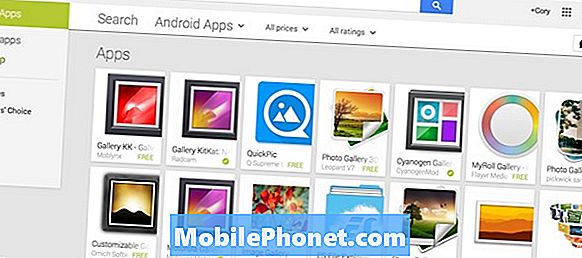
व्यक्तिगत रूप से मैंने अपने Nexus 6 के लिए आधिकारिक CyanogenMod गैलरी को डाउनलोड और इंस्टॉल करना चुना है, जिसे CM गैलरी भी कहा जाता है। यह एक सरल, तेज़ और द्रव छवि दर्शक है जो नेक्सस 6, या उस मामले पर किसी भी स्मार्टफोन और टैबलेट पर स्टॉक "फोटो" ऐप को बदल सकता है। चीजें पहले की तरह ही फ़ोल्डर में टूट जाती हैं, और उन्होंने जीवन में क्षणों से फोटो इकट्ठा करने के लिए एक अच्छा मोमेंट्स सुविधा भी एकीकृत कर दी है, और भी बहुत कुछ। ग्रिड दृश्य ने इसे जीवंत रूप देने के लिए मिश्रित आकार दिए हैं, और यह अद्भुत रूप से काम करता है।

अगली बार जब आप कोई फ़ोटो खोलने जाते हैं या कुछ चित्र देखते हैं, तो सुनिश्चित करें कि आपने CM गैलरी (या जो भी आप डाउनलोड करते हैं) को छवियों या वीडियो को देखने के लिए डिफ़ॉल्ट ऐप के रूप में सेट किया है, और आप सभी सेट हैं।
अगली बार जब आप फेसबुक, जीमेल या किसी अन्य स्रोत से सहेजे गए फोटो को खोलेंगे, तो यह सीएम गैलरी के साथ खुलेगा, न कि तस्वीरें। यहां से बस आइकन को अपने होमस्क्रीन पर, या कहीं भी आप जैसे चाहें, और जब भी आप फ़ोटो या वीडियो देख रहे हों, CM गैलरी का उपयोग कर सकते हैं।
पढ़ें: 16 Nexus 6 टिप्स, ट्रिक्स और हिडन फीचर्स
मेरा रोल और क्विकपिक एंड्रॉइड के लिए सबसे लोकप्रिय गैलरी प्रतिस्थापन ऐप में से दो हैं, और दोनों ही चेक आउट करने लायक हैं। क्विकपिक वर्षों से आसपास है और एक बहुत ही सरल, चिकना और तेज़ छवि देखने के अनुभव की पेशकश पर केंद्रित है। जबकि MyRoll चीजें कुछ अधिक स्मार्ट करती हैं। यह घटनाओं, दिनांक, समय, या यहां तक कि स्थान की तस्वीरों को पुनर्गठित करेगा यदि आप इसे करते हैं। इसमें क्लासिक "गैलरी रील" विकल्प भी है जहां आपकी सभी तस्वीरें एक स्थान पर हैं, अगर आप पसंद करते हैं। इसमें स्टॉक गैलरी की सभी शेयर विशेषताएं हैं, यह सीखता है कि आप जाते हैं, और अपनी गैलरी में पुरानी फ़ोटो भी खोज सकते हैं।

गैलरी का पहलू आपकी सभी तस्वीरों का एक पूर्ण रील है, जबकि क्षण स्थान, समय, तिथि और अधिक द्वारा छवियों को समूह में स्मार्ट सुविधाओं का उपयोग करता है। यह पिछले साल के उसी दिन से एक तस्वीर भी याद रखेगा, और आपको एक स्मार्ट खोज मोड के साथ प्रासंगिक तस्वीरें (जैसे जन्मदिन या छुट्टियां) दिखाएगा। यह काफी साफ-सुथरा है।
जो लोग एंड्रॉइड 4.2 जेली बीन या एंड्रॉइड 4.4 किटकैट से गैलरी की तलाश कर रहे हैं, वे प्ले स्टोर में भी हैं। हालाँकि, उनमें से अधिकांश एंड्रॉइड 5.0 लॉलीपॉप के साथ संगत नहीं हैं, कम से कम अभी तक नहीं, इसलिए ऊपर वर्णित अन्य विकल्प आपकी पहली पसंद होनी चाहिए।
प्ले स्टोर पर बहुत सारे उत्कृष्ट फोटो गैलरी और छवि दर्शक प्रतिस्थापन एप्लिकेशन हैं, इसलिए उन्हें सभी आज़माएं, और एक बार जब आप चाहते हैं कि आप सभी सेट चुन लें।


